Faça uma verificação gratuita e verifique se o seu computador está infectado.
REMOVER AGORAPara usar a versão completa do produto, precisa de comprar uma licença para Combo Cleaner. 7 dias limitados para teste grátis disponível. O Combo Cleaner pertence e é operado por RCS LT, a empresa-mãe de PCRisk.
Como remover "Fake Calculator" do Mac?
O que é "Fake Calculator"?
Em relação ao MacSecurityPlus, o Fake Calculator é uma aplicação fraudulenta que finge ser a calculadora verdadeira MacOS. Esta app não altera as configurações de qualquer navegador, no entanto, enquanto estiver instalado, redireciona as pessoas que tentam navegar na web usando os seus navegadores para bing[.]com, goto-searchitnow e under-cover[.]info. É impossível evitar ser redirecionado para esses mecanismos de pesquisa, a menos que essa falsa calculadora seja desinstalada.
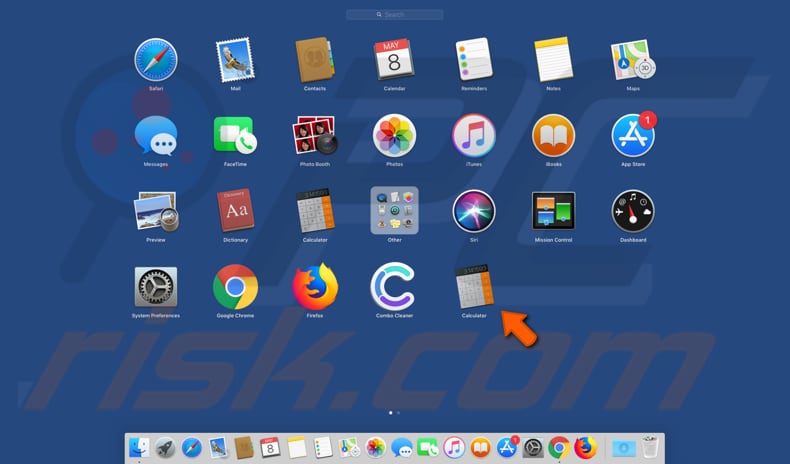
Uma vez instalado, coloca a aplicação "Calculator" (o seu ícone) no Launchpad, é nomeado e assemelha-se exatamente com a aplicação genuíno (oficial) Calculator criado pela Apple. Uma vez aberto, esta app fraudulenta não abre nenhuma calculadora. Por outras palavras, nada acontece quando se trata de interface do utilizador. Em vez de fazê-lo, esta app cria furtivamente o diretório ".dir" usando o Finder. É impossível excluir o ".dir" criado, a menos que esta falsa calculadora seja desinstalada. Esta app foi projetada para recriá-la sempre que uma tentativa de exclusão é feita. Além disso, quando lançada, a falsa calculadora não aparece no Activity Monitor, o que significa que é impossível terminá-la e impedir que ela recrie o diretório ".dir". Dois dos sites (goto-searchitnow and under-cover[.]info) que esta app é projetada para abrir quando um navegador é usado (consultas de pesquisa são inseridos) são categorizados como mecanismos de pesquisa falsos que, se usados, reúnem vários tipos de navegação. informações relacionadas, como endereços IP, geolocalizações, consultas de pesquisa inseridas, URLs de sites visitados e assim por diante. Além disso, as pessoas que desenvolvem aplicações desse tipo geralmente partilham todos os dados reunidos com terceiros (potencialmente, criminosos cibernéticos) que fazem uso incorreto dos mesmos para gerar rendimento. Para evitar problemas relacionados à segurança na navegação, privacidade (ou mesmo roubo de identidade), recomendamos desinstalar a falsa calculadora o mais rápido possível.
| Nome | vírus "Fake Calculator" |
| Tipo de Ameaça | Redireciona virus, malware para Mac, vírus para Mac |
| Nomes de Deteção (Calculator.app) | Avast (MacOS:MaxOfferDeal-C [Adw]), AVG (MacOS:MaxOfferDeal-C [Adw]), ESET-NOD32 (Uma Variante De OSX/Adware.MaxOfferDeal.C), Kaspersky (not-a-virus:HEUR:AdWare.OSX.Geonei.al), Lista completa de detecções (VirusTotal). |
| Sintomas | O seu Mac ficou mais lento do que o normal, vê anúncios pop-up indesejados, é redirecionado para sites obscuros. |
| Informação Adicional | Esse malware cria continuamente um diretório ".dir" e o coloca no diretório "~/Library/Application Support/". O diretório ".dir" criado não pode ser excluído (Fake Calculator recria), a menos que esse malware seja desinstalado. Além disso, essa app mal-intencionada não executa nenhum processo no Activity Monitor, o que dificulta a sua finalização. |
| Métodos de distribuição | Anúncios pop-up enganosos, instaladores de software gratuito (agregação), descarregamento de instaladores torrent. |
| Danos | Rastreio de navegação na Internet (possíveis problemas de privacidade), exibição de anúncios indesejados, redirecionamentos para sites obscuros, perda de informação privada. |
| Remoção |
Para eliminar possíveis infecções por malware, verifique o seu computador com software antivírus legítimo. Os nossos investigadores de segurança recomendam a utilização do Combo Cleaner. Descarregar Combo CleanerO verificador gratuito verifica se o seu computador está infectado. Para usar a versão completa do produto, precisa de comprar uma licença para Combo Cleaner. 7 dias limitados para teste grátis disponível. O Combo Cleaner pertence e é operado por RCS LT, a empresa-mãe de PCRisk. |
Existem muitas aplicações que geralmente são apresentadas como ferramentas úteis. No entanto, uma vez instaladas, não operam como deveriam. Neste caso, a aplicação não pode ser iniciada nem usada para fins de cálculo. Em vez de trabalhar como uma calculadora, promove mecanismos de pesquisa questionáveis.
Como é que as aplicações potencialmente indesejadas foram instaladas no meu computador?
Uma maneira de descarregar e instalar essas aplicações é através de anúncios intrusivos que geralmente são exibidos em sites não confiáveis. No entanto, não podem causar isso sem que as pessoas tenham que clicar neles primeiro. Depois de clicados, executam scripts que descarregam/instalam aplicações indesejadas. Além disso, as aplicações desse tipo podem ser incluídos/incorporados nas configurações de outros softwares. Os desenvolvedores ocultam informações sobre isso nas configurações "Personalizadas", "Avançadas" e outras partes semelhantes de configurações de descarregamento ou instalação. Quando os utilizadores deixam as configurações desse tipo inalteradas, geralmente dão permissão para que alguma app indesejada seja instalada juntamente com outro software que realmente desejam descarregar/instalar.
Como evitar a instalação de aplicações potencialmente indesejadas?
É importante descarregar todos os softwares apenas de sites oficiais (ou outras fontes confiáveis). Clientes Torrent, eMule e outras redes Peer-to-Peer, páginas não oficiais, ferramentas de descarregamento de terceiros e outros canais semelhantes não são confiáveis. Geralmente incluem programas fraudulentos que os criminosos virtuais apresentam como softwares/ficheiros inofensivos. As instalações e descarregamentos devem ser manuseados com cuidado. Se uma configuração contiver algumas configurações, não devem ser deixadas desmarcadas. Em termos simples, todas as ofertas para descarregar/instalar aplicações indesejadas devem ser dispensadas antes de concluir a configuração. Além disso, os anúncios exibidos em websites questionáveis (relacionados a jogos, encontros de adultos, pornografia, etc.) não devem ser confiáveis e clicados. Podem ser a razão por trás dos descarregamentos e instalações indesejados também. Além disso, geralmente causam redirecionamentos para sites potencialmente fraudulentos. Se um navegador causar algum desses problemas, recomendamos remover todas as aplicações indesejadas e desconhecidas de um navegador e os programas do sistema operacional imediatamente. Se o seu computador já está infectado com APIs, recomendamos executar uma verificação com Combo Cleaner Antivirus para Windows e eliminá-las automaticamente.
Screenshot do diretório ".dir" criado pelo Malware Fake Calculator :
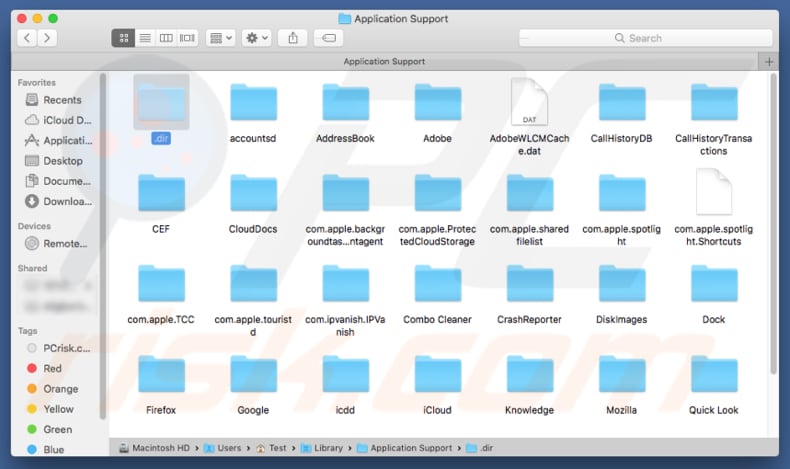
Para remover manualmente esta app, é necessário excluir o ficheiro "Calculator.app" primeiro. Pode ser encontrado no diretório "~/Applications/".
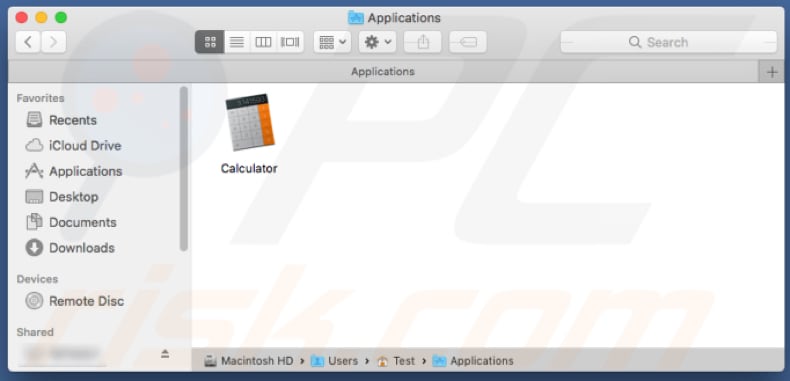
Em seguida, abra o Activity Monitor e force o processo "Finder" ou "MacSecurityPlus" a ser encerrado (os processos mal-intencionados não possuem nenhum ícone, enquanto os genuínos, localizam e fecham os mal-intencionados).
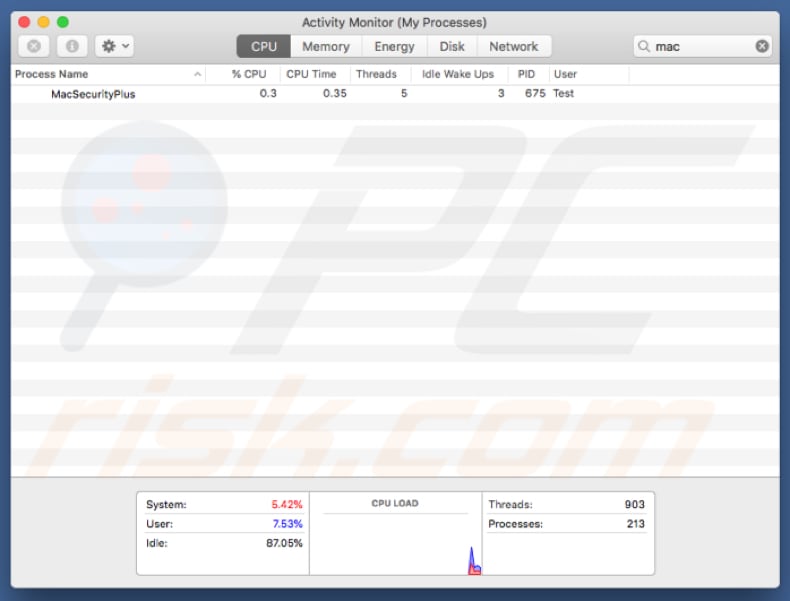
Em seguida, vá para "~/Library/Application Support/", localize e abra o diretório ".dir" e remova os seguintes ficheiros:
- CompanyUpdater.app
- Finder
- Finder.app
- MacSecurityPlus.app
- params.json
- update.zip
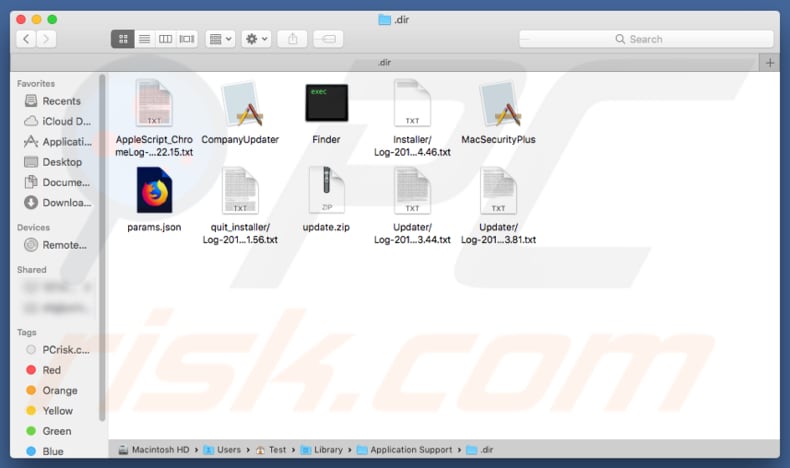
Agora vá para o diretório "~/Library/LaunchAgents/" e remova estes ficheiros:
- com.company.InstallerAgent.plist
- com.engineering.calulator.plist
- com.xyz.abc.MacSecurityPlus.plist
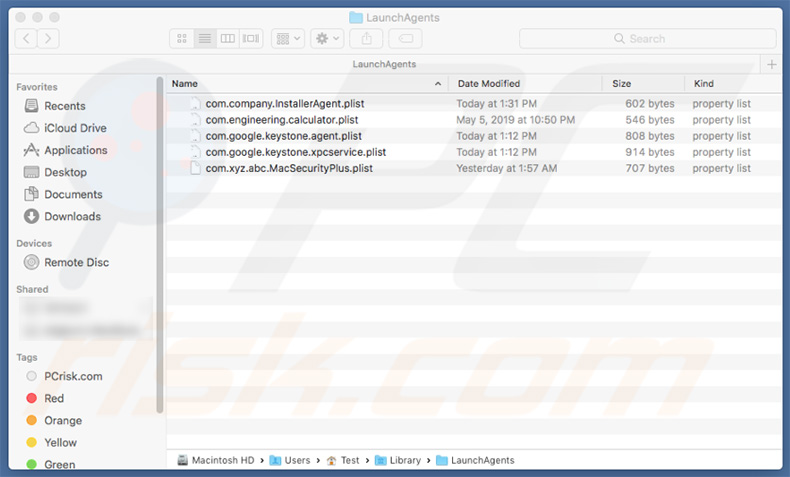
Depois de executar todas essas etapas, deve verificar o sistema com um conjunto de antivírus/antispyware de boa reputação para garantir que não haja partes restantes.
Remoção automática instantânea do malware:
A remoção manual de ameaças pode ser um processo moroso e complicado que requer conhecimentos informáticos avançados. O Combo Cleaner é uma ferramenta profissional de remoção automática do malware que é recomendada para se livrar do malware. Descarregue-a clicando no botão abaixo:
DESCARREGAR Combo CleanerAo descarregar qualquer software listado no nosso website, concorda com a nossa Política de Privacidade e Termos de Uso. Para usar a versão completa do produto, precisa de comprar uma licença para Combo Cleaner. 7 dias limitados para teste grátis disponível. O Combo Cleaner pertence e é operado por RCS LT, a empresa-mãe de PCRisk.
Menu rápido:
- O que é "Fake Calculator"?
- PASSO 1. Remova os ficheiros e pastas relacionados à API do OSX.
- PASSO 2. Remova as extensões fraudulentas do Safari.
- PASSO 3. Remova os complementos fraudulentos do Google Chrome.
- PASSO 4. Remova os plug-ins potencialmente indesejados do Mozilla Firefox.
O vídeo demonstra como remover sequestradores de navegador e adware de um computador Mac:
Remoção de aplicações potencialmente indesejadas:
Remoção de aplicações potencialmente indesejadas da sua pasta "Aplicações":

Clique no ícone Finder. Na janela do Finder, selecione "Aplicações". Na pasta aplicações, procure "MPlayerX", "NicePlayer" ou outras aplicações suspeitas e arraste-as para a Reciclagem. Após remover as aplicações potencialmente indesejadas que causam anúncios online, verifique o seu Mac por qualquer componente indesejado.
DESCARREGAR removedor de infeções por malware
Combo Cleaner faz uma verificação se o seu computador estiver infetado. Para usar a versão completa do produto, precisa de comprar uma licença para Combo Cleaner. 7 dias limitados para teste grátis disponível. O Combo Cleaner pertence e é operado por RCS LT, a empresa-mãe de PCRisk.
Remova os ficheiros e pastas relacionados a vírus "fake calculator":

Clique no ícone do Finder, no menu de barras. Escolha Ir, e clique em Ir para Pasta...
 Verifique por ficheiros gerados por adware na pasta /Library/LaunchAgents:
Verifique por ficheiros gerados por adware na pasta /Library/LaunchAgents:

Na pasta Ir para...barra, tipo: /Library/LaunchAgents
 Na pasta "LaunchAgents", procure por ficheiros adicionados recentemente suspeitos e mova-os para a Reciclagem. Exemplos de ficheiros gerados pelo adware - “installmac.AppRemoval.plist”, “myppes.download.plist”, “mykotlerino.ltvbit.plist”, “kuklorest.update.plist”, etc. Comumente o adware instala vários ficheiros no mesmo string.
Na pasta "LaunchAgents", procure por ficheiros adicionados recentemente suspeitos e mova-os para a Reciclagem. Exemplos de ficheiros gerados pelo adware - “installmac.AppRemoval.plist”, “myppes.download.plist”, “mykotlerino.ltvbit.plist”, “kuklorest.update.plist”, etc. Comumente o adware instala vários ficheiros no mesmo string.
 Verifique para adware gerado por ficheiros na pasta /Library/Application Support:
Verifique para adware gerado por ficheiros na pasta /Library/Application Support:

Na pasta Ir para...barra, tipo: /Library/Application Support
 Na pasta "Application Support", procure qualquer pasta suspeita recém-adicionada. Por exemplo, "MPlayerX" ou tese "NicePlayer" e mova as pastas para a Reciclagem.
Na pasta "Application Support", procure qualquer pasta suspeita recém-adicionada. Por exemplo, "MPlayerX" ou tese "NicePlayer" e mova as pastas para a Reciclagem.
 Verifique por ficheiros gerados por adware na pasta ~/Library/LaunchAgents:
Verifique por ficheiros gerados por adware na pasta ~/Library/LaunchAgents:

Na barra Ir para Pasta, escreva: ~/Library/LaunchAgents

Na pasta "LaunchAgents", procure por ficheiros adicionados recentemente suspeitos e mova-os para a Reciclagem. Exemplos de ficheiros gerados pelo adware - “installmac.AppRemoval.plist”, “myppes.download.plist”, “mykotlerino.ltvbit.plist”, “kuklorest.update.plist”, etc. Comumente o adware instala vários ficheiros no mesmo string.
 Verifique por ficheiros gerados por adware na pasta /Library/LaunchDaemons:
Verifique por ficheiros gerados por adware na pasta /Library/LaunchDaemons:
 Na pasta Ir para...barra, tipo: /Library/LaunchDaemons
Na pasta Ir para...barra, tipo: /Library/LaunchDaemons

Na pasta "LaunchDaemons", procure qualquer ficheiro suspeito recém-adicionado. Por exemplo “com.aoudad.net-preferences.plist”, “com.myppes.net-preferences.plist”, "com.kuklorest.net-preferences.plist”, “com.avickUpd.plist”, etc., e mova-os para a Reciclagem.
 Verifique o seu Mac com o Combo Cleaner:
Verifique o seu Mac com o Combo Cleaner:
Se seguiu todas as etapas na ordem correta, o Mac deve estar livre de infecções. Para ter certeza de que seu sistema não está infectado, execute uma verificação com o Combo Cleaner Antivirus. Descarregue-o AQUI. Depois de descarregar o ficheiro, clique duas vezes no instalador combocleaner.dmg, na janela aberta, arraste e solte o ícone Combo Cleaner no topo do ícone Applications. Agora abra a sua barra de lançamento e clique no ícone Combo Cleaner. Aguarde até que o Combo Cleaner atualize seu banco de dados de definições de vírus e clique no botão "Start Combo Scan".

O Combo Cleaner irá analisar o seu Mac em pesquisa de infecções por malware. Se a verificação antivírus exibir "nenhuma ameaça encontrada", isso significa que pode continuar com o guia de remoção, caso contrário, é recomendável remover todas as infecções encontradas antes de continuar.

Depois de remover os ficheiros e pastas gerados pelo adware, continue a remover extensões fraudulentas dos seus navegadores de Internet.
Remoção do vírus "fake calculator" dos navegadores de Internet:
 Remova extensões fraudulentas do Safari:
Remova extensões fraudulentas do Safari:
Remova vírus "fake calculator" as extensões relacionada ao Safari:

Abra o navegador Safari, a partir do menu de barra, selecione "Safari" e clique em "Preferências ...".

Na janela de preferências, selecione "Extensões" e procure por qualquer extensão suspeita recém-instalada. Quando localizada clique no botão "Desinstalar" ao lado dela/delas. Note que pode desinstalar seguramente todas as extensões do seu navegador Safari - não são cruciais para o funcionamento normal do navegador.
- Se continuar a ter problemas com redirecionamentos de navegador e anúncios indesejados - Restaure o Safari.
 Remova os plugins fraudulentos do Mozilla Firefox:
Remova os plugins fraudulentos do Mozilla Firefox:
Remova vírus "fake calculator" add-ons relacionados ao Mozilla Firefox:

Abra o navegador Mozilla Firefox. No canto superior direito do ecrã, clique no botão "Abrir Menu" (três linhas horizontais). No menu aberto, escolha "Add-ons".

Escolha o separador "Extensões" e procure os complementos suspeitos recém-instalados. Quando localizado clique no botão "Desinstalar" ao lado dele/deles. Note que pode desinstalar seguramente todas as extensões do seu navegador Mozilla Firefox - não são cruciais para o funcionamento normal do navegador.
Se continuar a ter problemas com redirecionamentos de navegador e anúncios indesejados - Restaure o Mozilla Firefox.
 Remova as extensões fraudulentas do Google Chrome:
Remova as extensões fraudulentas do Google Chrome:
Remova vírus "fake calculator" add-ons relacionados ao Google Chrome:

Abra o Google Chrome e clique no botão "menu Chrome" (três linhas horizontais), localizado no canto superior direito da janela do navegador. A partir do menu flutuante, escolha "Mais Ferramentas" e selecione "Extensões".

Escolha a janela "Extensões" e procure os add-ons suspeitos recém-instalados. Quando localizado clique no botão "Reciclagem" ao lado dele/deles. Note que pode desinstalar seguramente todas as extensões do seu navegador Google Chrome - não são cruciais para o funcionamento normal do navegador.
Se continuar a ter problemas com redirecionamentos de navegador e anúncios indesejados - Restaure o Google Chrome.
Partilhar:

Tomas Meskauskas
Pesquisador especialista em segurança, analista profissional de malware
Sou um apaixonado por segurança e tecnologia de computadores. Tenho experiência de mais de 10 anos a trabalhar em diversas empresas relacionadas à resolução de problemas técnicas e segurança na Internet. Tenho trabalhado como autor e editor para PCrisk desde 2010. Siga-me no Twitter e no LinkedIn para manter-se informado sobre as mais recentes ameaças à segurança on-line.
O portal de segurança PCrisk é fornecido pela empresa RCS LT.
Pesquisadores de segurança uniram forças para ajudar a educar os utilizadores de computadores sobre as mais recentes ameaças à segurança online. Mais informações sobre a empresa RCS LT.
Os nossos guias de remoção de malware são gratuitos. Contudo, se quiser continuar a ajudar-nos, pode-nos enviar uma ajuda, sob a forma de doação.
DoarO portal de segurança PCrisk é fornecido pela empresa RCS LT.
Pesquisadores de segurança uniram forças para ajudar a educar os utilizadores de computadores sobre as mais recentes ameaças à segurança online. Mais informações sobre a empresa RCS LT.
Os nossos guias de remoção de malware são gratuitos. Contudo, se quiser continuar a ajudar-nos, pode-nos enviar uma ajuda, sob a forma de doação.
Doar
▼ Mostrar comentários